Contenido
Inicio ” Windows 10 ” Cómo comprobar la cantidad de disco duro que tiene en su PC con Windows 10
Cómo comprobar la cantidad de disco duro que tiene en su PC con Windows 10
29
RECOMENDADO: Haga clic aquí para corregir errores de Windows y mejorar el rendimiento del PC
Antes de comprar un PC con Windows 10, para comprobar la cantidad de disco duro que tiene es una costumbre habitual. ¿Y por qué no? Después de todo, el disco duro asegura la cantidad de contenido que almacena en su PC. Cuanto más grandes sean los datos que necesite contener, mayor será el disco duro que necesite. Sin embargo, el impulso de la transferencia de datos varía de acuerdo con la velocidad de rotación del disco duro, por lo que es Amyth que el PC que tiene un disco duro más grande corre rápido. Pero determina la cantidad de datos que desea almacenar en su PC.
De todos modos, aquí vemos cómo comprobar cuánto disco duro tiene en Windows 10 PC para determinar el almacenamiento con el fin de apilar las máximas proporciones de contenido.
Cómo comprobar la cantidad de disco duro que tiene en su PC con Windows 10
- Haga clic en la combinación de la tecla Win y la opción X.Press Disk management en el menú Power user.
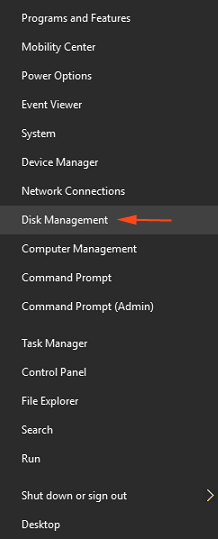
>>En la ventana de administración del disco, vea el segmento inferior. En el primer bloque, el disco 0 indica la capacidad de su unidad de disco duro.
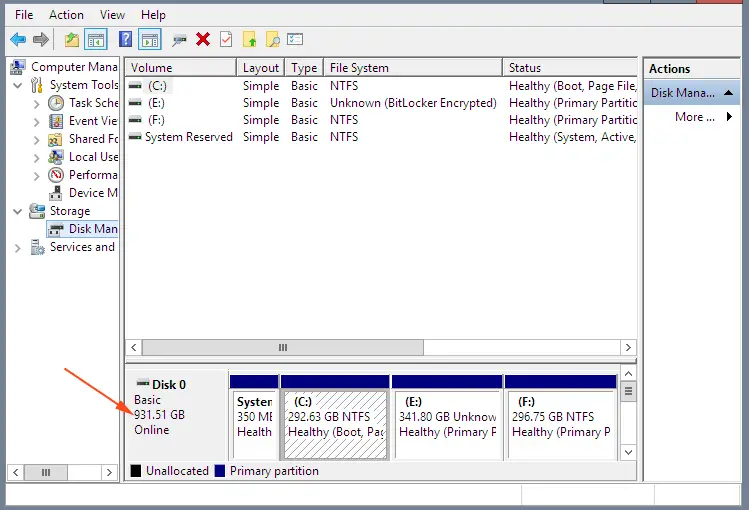
>La gestión del disco es la única ubicación que muestra el volumen total de su disco duro. Por lo tanto, debe tener que abrirlo si va a comprobar la cantidad de Disco Duro que tiene en su PC con Windows 10. Sin embargo, puede abrir la administración de discos de diferentes maneras. Pocos de ellos lo son:
1. Otras formas de abrir Administración del disco para comprobar el volumen del disco duro en Windows 10
1ª vía
- Para iniciar la gestión de discos, empiece pulsando conjuntamente las dos teclasWin yR, lo que da lugar a la aparición del cuadro de diálogo Ejecutar en la esquina inferior izquierda de la pantalla.
- Copydiskmgmt.msc desde aquí, pegue en el espacio dado y pulseEnter.
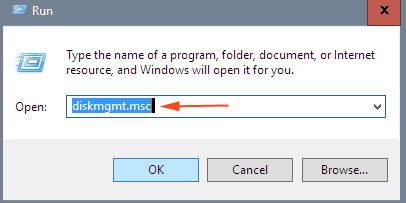
> 2º>
- El comando es el mismo que el dado en el proceso anterior, pero esta vez, tendrá que ejecutarlo a través de la línea de comandos. Así que el primer trabajo para usted es abrir la línea de comandos. Para ello, pulse de nuevo conjuntamente Win y X y salga con el símbolo del sistema (Admin).
- Copie diskmgmt.mscand y péguelo en la línea de comandos y, al final, presione Enter.
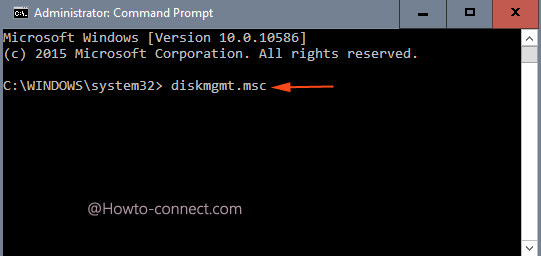
>>Después de que la administración del disco se extienda en una vista gráfica, compruebe el tamaño del disco duro existente en Windows 10 PC de forma bastante sencilla.
Atrás quedaron los días en los que se utiliza para hacer clic con el botón derecho del ratón en la unidad C y comprobar el volumen del disco. Pero este nuevo método no es tan difícil. Sin embargo, si tiene conocimientos sobre cualquier otro enfoque deCheck How much Hard Disk que tiene en Windows 10 PC compartir con nosotros.
RECOMENDADO: Haga clic aquí para corregir errores de Windows





